Microsoft Wordでは、ブックマークをどこにでも追加できます文書。ブックマークを空白スペースに追加したり、単語やフレーズに固定したりできます。ブックマークは期待どおりに機能し、クリックするだけでドキュメントの特定の部分にすばやくジャンプできます。ドキュメントのジャンプ先の部分を見出しまたはセクションとして設定できない場合に特に便利です。とはいえ、MS Wordのブックマーク機能は常にかなり基本的なものでした。ブックマークを追加および削除できます。もちろん、1つに直接ジャンプできますが、名前を変更することはできません。そのためには、サードパーティのツール、つまりアドインが必要です。選択したアドインは呼び出されます ブックマークツール.

MS Wordでアドインを使用したことがない場合は、アドインリボンを有効にする必要があります。 [Wordオプション]に移動し、[リボンのカスタマイズ]タブで、[アドイン]メニューを有効にします。次に、アドインをダウンロードして解凍します。
ブックマークを追加したWordドキュメントを開きます[Wordオプション]に移動します。 [アドイン]タブで、[管理]ドロップダウンから[Wordアドイン]を選択します。 [テンプレートとアドイン]ウィンドウで[追加]をクリックし、抽出されたアドインファイルに移動します。 MS Wordはコンテンツを自動的にブロックし、アラートリボンからの実行を手動で許可する必要があります。
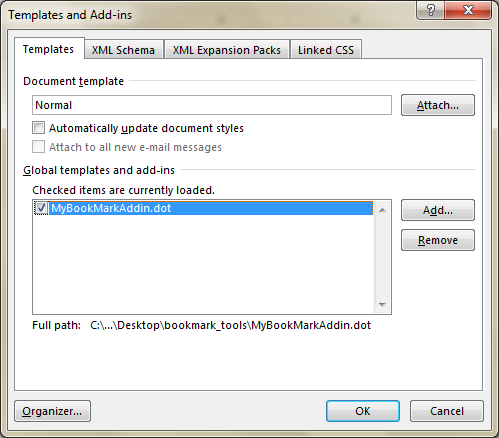
アドインリボンに移動し、[開く]をクリックしますBookmarker ’でツールボックスを開きます。ツールボックスに多数のオプションが表示され、そのうちの1つは名前変更オプションです。名前を付けたいブックマークを選択し、「ブックマークの追加と削除」の下にある「選択したブックマークの名前を変更」オプションをチェックします。ブックマークの新しい名前を入力して、[名前の変更]をクリックします。
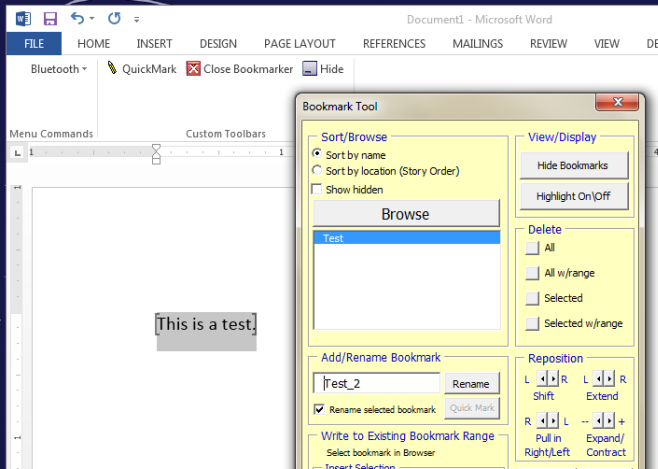
アドインは他の多くの機能もサポートしているので、先に進んで、ブックマークを使って他の機能を活用して他の機能を活用できるかどうかを確認してください。
MS Wordのブックマークツールアドインをダウンロード













コメント